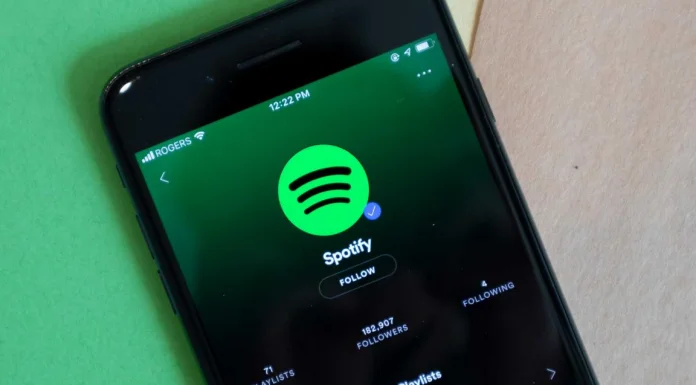Любители музыки могут столкнуться со странной проблемой при прослушивании музыки на Spotify. Другими словами, ваша Spotify Music неожиданно останавливается во время прослушивания без какой-либо причины.
И иногда это становится действительно раздражающим, когда вы слушаете свою любимую песню, а она останавливается в неподходящий момент. После серфинга в сети и чтения сообществ некоторых пользователей я был удивлен, что существует множество факторов, по которым Spotify останавливает песни.
В этой статье я хотел бы кратко описать наиболее распространенные причины, по которым песни ставятся на паузу, и наиболее эффективные способы решения этой проблемы.
Причины, по которым Spotify постоянно ставит песни на паузу
Существует несколько распространенных причин, по которым Spotify останавливает ваши песни:
- Вы держите включенным режим экономии заряда батареи или режим ограничения передачи данных.
- При нестабильном сетевом подключении Spotify может прекратить воспроизведение музыки из-за сетевой буферизации.
- Spotify может поставить вашу музыку на паузу, если вы используете одну и ту же учетную запись на нескольких устройствах, не выходя из системы.
- На вашем устройстве переполнен кэш или временные файлы.
- На вашем устройстве одновременно работает слишком много приложений в фоновом режиме.
- Если вы слушаете музыку во время общения через Discord, то композиция будет автоматически приостанавливаться каждые 30 секунд.
Как устранить проблемы с приостановкой песен на Spotify
Поскольку проблема возникает по разным причинам, то и устранять ее нужно по-разному, чтобы в итоге вы могли комфортно пользоваться услугой.
Как устранить проблемы с приостановкой песен Spotify на вашем компьютере
Прежде чем взламывать компьютер, я предлагаю вам попробовать такие простые базовые способы решения проблемы, как проверка сетевого подключения, обновление браузера/вкладки или перезапуск приложения Spotify, если оно загружено на ваш рабочий стол. Также следует перезагрузить компьютер. Если песни все еще приостанавливаются, попробуйте воспользоваться одним из следующих приемов.
Включите опцию «выходить везде».
- Посетите веб-сайт: https://www.spotify.com.
- Войдите в свою учетную запись, используя свое имя пользователя и пароль.
- Нажмите на свой «Аккаунт».
- Прокрутите страницу вниз до тех пор, пока не увидите опцию «Выйти отовсюду».
- Нажмите на кнопку «Выйти везде».
Выполнив эти действия, запустите приложение Spotify на компьютере (смартфоне/планшете и т. д.), войдите в систему, как обычно, и проверьте, как воспроизводится музыка. На этом этапе проблема обычно исчезает. Если она все еще раздражает вас, попробуйте следующий способ.
Выключите режим «Экономия батареи»
- Откройте настройки windows на вашем компьютере и нажмите на настройки «Система».
- Найдите опцию «Батарея» и отключите режим «Экономия батареи».
Если ни один из вышеперечисленных методов вам не подходит, попробуйте воспользоваться некоторыми из них:
- Очистите браузер от излишнего кэша или временных файлов, затем снова войдите в свою учетную запись.
- Переустановите последнюю версию приложения Spotify в соответствии с совместимостью вашего устройства.
Как устранить проблемы с приостановкой песен Spotify на мобильном устройстве
Прежде чем переходить к более сложным решениям, попробуйте перезагрузить устройство и заново запустить приложение Spotify или проверьте подключение к сети.
Если приложение по-прежнему ставит музыку на паузу, попробуйте выполнить следующие действия.
Выключите режим «Экономия батареи»
- Зайдите в меню «Настройки» вашего смартфона и найдите там пункт «Аккумулятор».
- После того как вы нашли меню батареи, выберите опцию экономии батареи «включить/выключить».
- Выключите режим «экономии батареи».
Используйте опцию «выписаться везде».
Имейте в виду, что вы не можете сделать это в мобильном приложении. Вам все равно придется сделать это с помощью браузера, открыв официальный сайт Spotify. Таким образом, необходимые действия почти такие же, как и для настольного компьютера:
- Посетите веб-сайт: https://www.spotify.com.
- Войдите в свой аккаунт, используя свое имя пользователя и пароль. Вы будете перенаправлены на страницу обзора вашей учетной записи.
- Прокрутите страницу вниз до тех пор, пока не увидите опцию «Выйти из системы».
- Нажмите на кнопку «Выйти везде».
- Войдите в свою учетную запись еще раз и проверьте, по-прежнему ли Spotify посылает ваши песни.
Отключите режим экономии данных
Режим экономии данных включен по умолчанию на некоторых мобильных телефонах, чтобы уменьшить количество данных, используемых приложением, но это также может привести к паузам в работе Spotify. Вы можете найти эту опцию в Настройках приложения Spotify.
- Откройте приложение на мобильном устройстве и нажмите на значок шестеренки в правом верхнем углу.
- Найдите в списке опцию «Экономия данных» и убедитесь, что режим установлен на ВЫКЛ.
Если ни один из методов вам не помог, просто удалите его с устройства и установите заново.